.
4/18/2007
Clique nas imagens para visualizá-las em tamanho maior.
1º - Abra uma foto de algum local de noite. É importante que a foto seja de noite e de preferencia com pontos de luz referentes.
2º - Vá ao menu superior em "Image" > "Adjustments" > "Channel Mixer". Marque a opção "Monochrome" e a opção "Gray" vai ficar selecionada na parte superior. Ajuste com os seguintes valores: Red: 0, Green: 100, e Blue: 0. Aperte ok.
3º - Agora é a hora de arrumar a cor. Aperte "Ctrl+U" para abrir a tela de "Hue/Saturation". Marque a opção "Colorize" e ajuste com os valores: Hue: 75, Saturation: 100 e Lightness: -25. Aperte ok.
4º - Vá ao menu superior em "Image" > "Adjustments" > "Seletive Color". Selecione na parte superior a opção "Blacks". Ajuste com os seguintes valores: Cyan: 0, Magenta: 0, Yellow: 0 e Blacks: 100. Aperte ok.
5º - Na janela "Layers" na parte inferior crie um novo layer, ou aperte a tecla atalho "Ctrl+Shift+N".
6º - Na paleta de cores marque a cor branca, logo após vá no menu superior em "Edit" > "Fill", para preencher todo o layer com a cor branca.
º - Logo após vá no menu superior em "Filters" > "Texture" > "Grain". Selecione o "Grain Type" como "horizontal" e ajuste com os valores: Intensity: 44 e Contrast: 21. aperte ok.
8º - Na janela "Layers" vá na opção "Blending Change" que fica ao lado de "Opacity" e marque a opção "Linear Burn".
9º - Na janela "Layers" na parte inferior crie um novo layer, ou aperte a tecla atalho "Ctrl+Shift+N".
10º - Na paleta de cores marque a cor preta, logo após vá no menu superior em "Edit" > "Fill", para preencher todo o layer com a cor preta.
11º - No menu selecione a opção "Elliptical Marquee Tool" ou aperte a tecla de atalho "M". Aperte e segure "Shift", clique sobre o layer e faça um círculo com a ferramenta, um pouco grande, que preencha todo o centro. O Shift serve para ele fazer um círculo perfeito. Aperte "Delete" para apagar a área que você selecionou. Depois aperte Ctrl+D para desmarcar todas as seleções.
12º - Vá ao menu superior em "Filter" > "Blur" > "Gaussian Blur" e coloque 35 px. Pronto.
Feito todos os passos sua imagem ficará como a de baixo. Você tem uma foto sua com visão noturna, usada geralmente em binócolos especiais em filmes e jogos.


Tutorial por Deyver Dias.
Assinar:
Postar comentários (Atom)









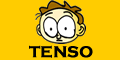







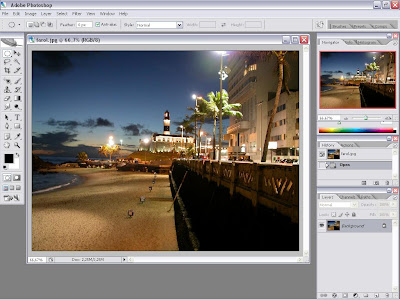







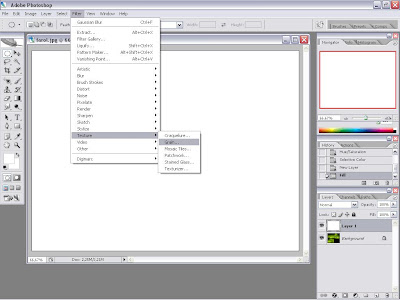









;) boa
Showwww Párabéns.
Exelente